
Microsoft Excelの正方形の合計を見つけることは、繰り返し作業になる可能性があります。最も明白な式は多くのデータ入力を必要としますが、同じ場所にあなたを得るのは頻繁に知られています。
複数のセルの正方形の合計を見つける
Excelスプレッドシートの任意の場所に新しいコラムを起動してラベルを付けます。ここに私たちの正方形の解決策を出力します。四角形は互いに隣接する必要はなく、出力部を行いません。それはページ上のどこにでもありええます。
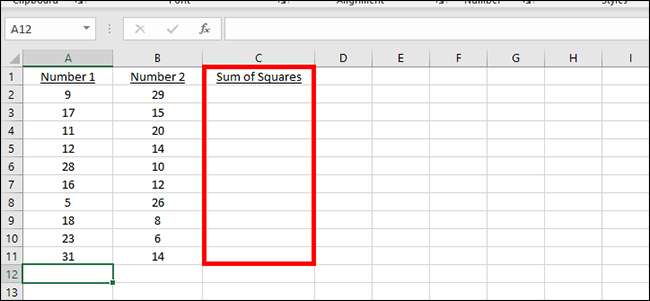
新しい列の最初のセルに次の数式を入力します。
= SUMSQ(
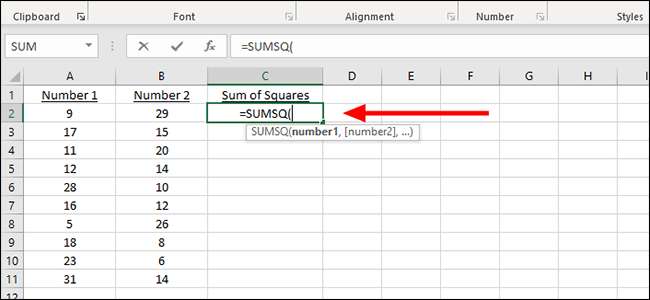
ここから、列と行の文字と番号の組み合わせを手動で追加するか、マウスでクリックするだけです。マウスを使用します。これは、この式のこのセクションをセルA2でオートフィルします。
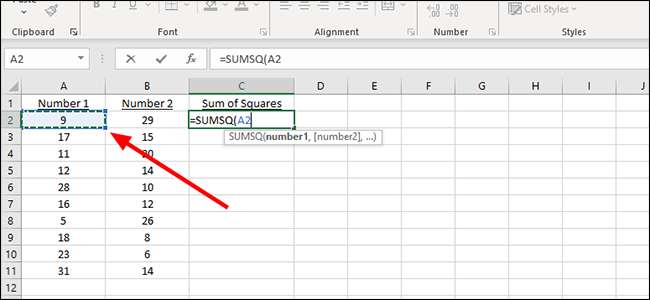
カンマを追加してから、今回はB2から次の番号を追加します。式にB2を入力するだけで、またはオートフィルするために適切なセルをクリックしてください。
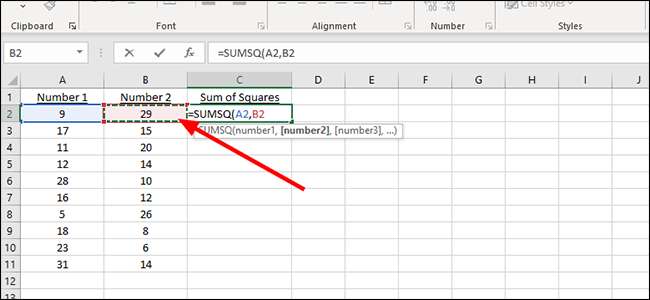
括弧を閉じて、キーボードの「Enter」を押して両方の正方形の合計を表示します。あるいは、ここで進まうとしている場合は、それぞれを式の中のコンマで区切って追加のセルを追加します。

式を追加の細胞に適用するには、最初の問題に対する解決策を含むセル内の小さな充填正方形を探します。この例ではC2です。
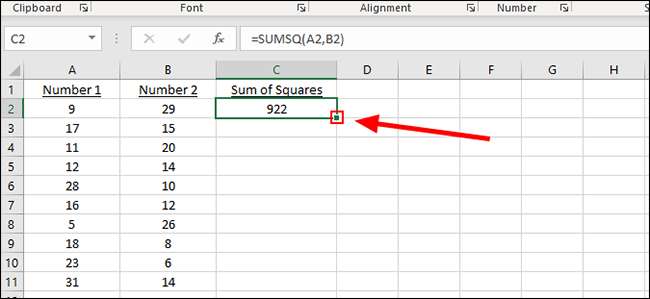
正方形をクリックして、最後の番号ペアの最後の行にドラッグして、残りの正方形の合計を自動的に追加します。

ほんの数頭の細胞のための正方形の合計を見つける
前の例で作成した「正方形の合計」列、C2この場合は次の式を入力します。
=合計((A2)^ 2、(A3)^ 2)
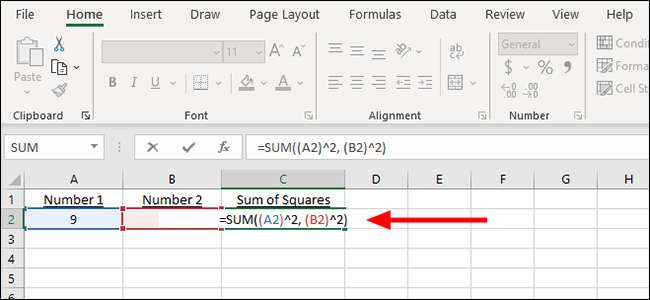
あるいは、同じ場所に私たちを得るように、私たちは数式にセルの代わりに数値を追加することができます。その式は次のようになります。
=合計((9)^ 2、(29)^ 2)
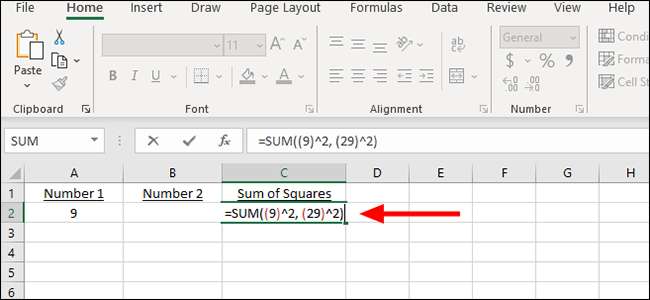
必要に応じて、これらの式を変更したり、セルを変更したり、追加番号を追加したり、ワークブック内にも存在しない正方形の合計を見つけることができます。そして、Sumsqの式を使って、複数の正方形の解決策を見つけるために、上記のチュートリアルと一緒にフォローするのが簡単ですが、ブック全体で繰り返されるものではない場合は、このようなクイックフォーミュラをタイプアウトするのが簡単です。







